前言
上篇文章已经介绍了Ubuntu 22.04.4+Jumpserver开源堡垒机安装部署
这次带来的是 Jumpserver堡垒机对eNSP资产的管理
步骤
eNSP中的配置
添加环回网卡
eNSP中的的拓扑如下,windows环回口的添加和设置可以参考以下文章
如何在windows电脑端添加本地环回网卡loopback网络适配器_添加环回适配器-CSDN博客

Cloud中增加UDP和环回网卡,并添加双向通道即可,R1与Cloud之间的链路配置直连路由。
 R1上配置好ip地址后,可通过在CMD中使用ping命令测试windows与R1的连接,结果如下
R1上配置好ip地址后,可通过在CMD中使用ping命令测试windows与R1的连接,结果如下

证明我们的配置成功了,eNSP成功与外面的Windows打通 了。
配置SSH远程登录
aaa
local-user 用户名 password cipher 密码
local-user 用户名 service-type ssh
local-user 用户名 privilege level 15
quit
ssh user 用户名 authentication-type password
ssh user 用户名 service-type stelnet
stelnet server enable
user-interface vty 0 4
authentication-mode aaa
protocol inbound ssh
quitJumpserver的配置
首先以默认用户名和密码都为admin登录进主页面,由于默认是管理员权限,所以默认是控制台界面,页面左侧为功能菜单区,第一次登录默认展示仪表盘界面。右上方区域为功能按钮,可以快速跳转 站内信、Web 终端、工单、系统设置等功能。
| 控制台 | 管理员操作入口,通过控制台,管理员可进行用户管理、资产管理、应用管理、账号管理、权限管理、访问控制等配置。 |
| 审计台 | 审计员操作入口,通过审计台,审计员可查看各会话的连接详细信息及各类型日志,组织审计员只能够看到该组织下的相关数据。 |
| 工作台 | 普通用户操作入口,通过工作台,普通用户可以通过工作台看到自己有权限操作运维的资产。 |
这里我们保持默认的控制台。

选择资产管理下的资产列表,这里可以选择JumpServer 将主机、网络设备、数据库等等均归类于 JumpServer 资产。管理员用户可以自行在平台列表中自定义平台类型。主机类型中默认包含 Linux 资产、Windows 资产、Unix 资产等,如下图所示
添加资产管理-资产列表-添加网络设备
选择对应的平台,这里选择的是网络设备,添加的是华为设备,选择一般-华为即可。

填好对应的参数,如下图所示

账号管理-账号列表-添加账号

填写eNSP中设置中SSH的账号和密码

权限管理-资产授权-创建


选择默认的管理员组和管理员账号,并授予对应的权限
切换到工作台-SSH远程登录
然后切换到工作台-我的资产,对应资产的右边的终端图标,启动

 这里选择对应的账号登陆即可
这里选择对应的账号登陆即可
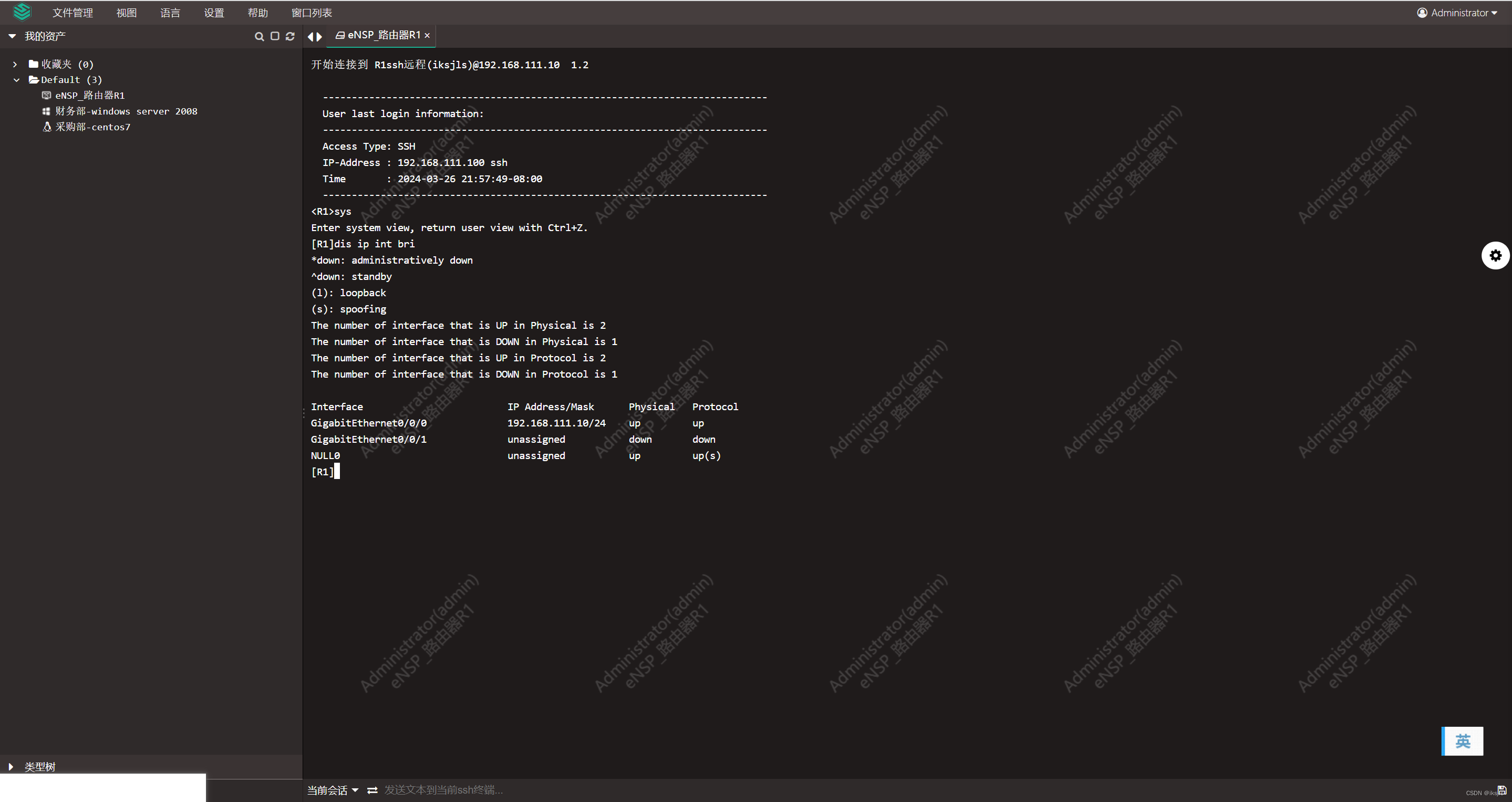
结果如上图所示,成功通过Jumpserver堡垒机登录到eNSP的R1设备,实现对eNSP的资产管理,
至此,实验结束。





















 1148
1148











 被折叠的 条评论
为什么被折叠?
被折叠的 条评论
为什么被折叠?








